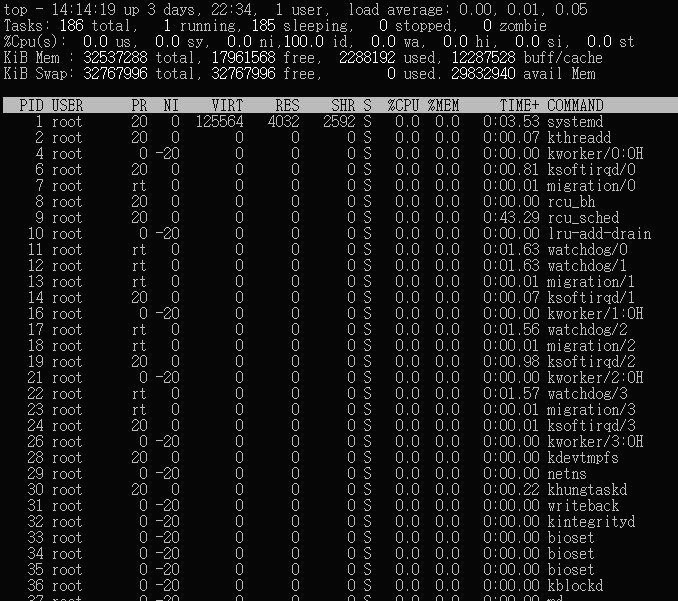티스토리 뷰
다음 카카오 2단계 인증 설정하기
다음이나 네이트를 사용하다 보면 가끔씩 해킹으로 인하여 다른 사람이 로그인을 하여 낭패를 보곤 합니다.
이런 낭패를 방지하기 위하여 2단계 인증을 설정 해 놓으면 불편한점도 있지만 안심이 많이 되는데요.
아이디와 비밀번호로만 로그인을 하는 것이 아니라 한번 더 인증을 거쳐야만 로그인이 되는 것입니다.
2단계 인증을 설정하였더라도 자주 사용하는 컴퓨터에서는 아이디와 비번으로만 로그인이 가능하기에 크게 불편하지 않더라구요.
그럼 지금부터 다음 카카오 2단계 인증 하는 방법과 자주 사용하는 컴퓨터에서는 별도로 사용하지 않는 방법을 알아보겠습니다.

우선을 2단계 인증을 하기 위해서는 다음에서 로그인을 하셔야 합니다.
로그인을 한 다음 우측 상단에 닉네임이 있는데요.
여기에서 프로필 사진이나 닉네임을 클릭합니다.
그럼 카카오 계정관리 이미지로 넘어가게 됩니다.
이 곳에서 내 정보나 계정 보안에 대한 것을 설정하실 수가 있습니다.

닉네임을 클릭한 화면입니다.
kakao 계정 관리라고 보이고 상단에 계정정보, 계정보안, 계정이용, 계정 설정 메뉴가 보이고 있습니다.
오늘 설정을 변경할 것은 2차 인증으로 보안과 관련 된 것입니다.
그래서 상단의 메뉴에서 "계정 보안"을 클릭합니다.

기본적으로 2단계 인증은 설정이 안 되어 있습니다.
저 같은 경우도 국가별 로그인 제한은 사용을 하고 있으나 2단계 인증은 아직 설정을 하지 않은 상태예요.
위에서 "2단계 인증" 또는 "등록해 주세요"를 클릭 해 줍니다.

2단계 인증을 설정하려고 하니 비밀번호 확인이 나오네요.
시키는 대로 비밀번호를 입력 해 줍니다.

2단계 인증에 대한 설명이 나옵니다.
카카오계정과 비밀번호 외에 설정된 추가 인증수단으로 로그인하는 이중 보안 서비스라고 되어 있습니다.
카카오톡 승인 또는 인증번호 입력방식으로 할 수 있나 봅니다.
저는 카카오톡 인증방식으로 2단계 인증을 설정하였습니다.
신뢰 브라우저에 대한 것이 여기에서 간단하게 설명이 되어 있는데요.
로그인 시 이 브라우저에서 2단계 인증 사용 안함을 선택하면 추가 인증 없이 바로 로그인이 된다고 되어 있습니다.
하지만 많은 분들이 이렇게 상세하게 읽고 넘어가지는 않으시죠.
우선은 사용하기를 클릭합니다.
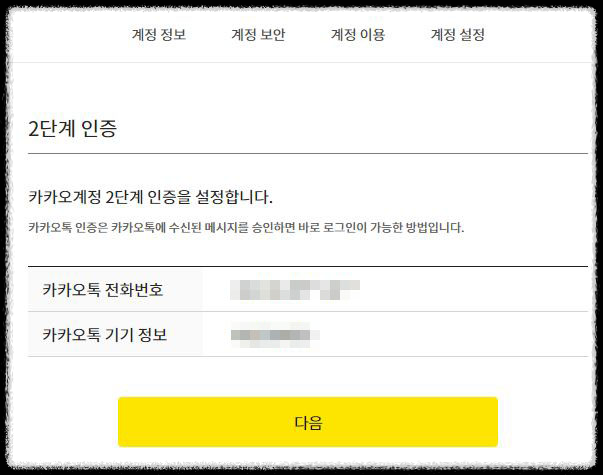
카카오톡 전화번호와 기기정보를 확인하고 다음을 클릭합니다.

제 카카오톡으로 2단계 인증 설정 메시지가 전송되었습니다.
그럼 위 카카오톡이 설치된 폰으로 넘어가야 합니다.

위 사진은 컴퓨터 화면이 아닌 카카오톡 화면입니다.
2단계 인증 설정 확인이라고 나오고 지금 다른 서비스에서 2단계 인증을 설정 중인지 묻고 있습니다.
컴퓨터에서 설정을 하고 있으므로 "네 맞아요"를 클릭합니다.

위 화면도 핸드폰의 카카오톡 화면입니다.
설정을 하고 있으므로 확인을 클릭합니다.

다시 컴퓨터 화면으로 넘어 왔습니다.
화면이 자동으로 위와 같이 변경 되어 있습니다.
비상연락용 이메일을 등록해 주는 화면입니다.
비상 연락용 이메일이 맞으면 다음을... 변경하고자 하면 변경 버튼을 클릭 해 주시면 되겠습니다.
저 다음을 클릭 하겠습니다.

2단계 인증을 설정 완료하였습니다.
2단계 인증 방법은 카카오톡 인증이며 인증 받을 카톡 전화번호가 보이고 있습니다.
그리고 비상연락용 이메일도 확인이 가능합니다.
내용을 확인하고 맞으면 하단의 노란 확인 버튼을 클릭합니다.

이제 정말 마지막 단계입니다.
지금 2단계 인증을 설정하였지만 다른 곳에서 2단계 인증없이 로그인 되어 있는 매체들도 있을 것입니다.
다른 서비스에서 로그아웃을 할 것인지 선택을 하는 화면이 되겠습니다.
별도 회원체계를 제공하는 서비스와 카카오톡은 해당이 안 되겠습니다.
전 그냥 로그인 상태 유지를 선택하고 확인을 클릭하였습니다.

확인을 클릭하니 "계정 보안"을 클릭 했던 처음 화면으로 돌아왔네요.
여기에서 보면 2단계 인증이 사용중으로 나오고 있습니다.
이제 설정이 완료 되었으며 로그인을 하려면 최초 1회는 2단계 인증을 거쳐야 해당 아이디를 사용할 수 있습니다.
그럼 이제 다시 로그인을 해 보도록 하겠습니다.
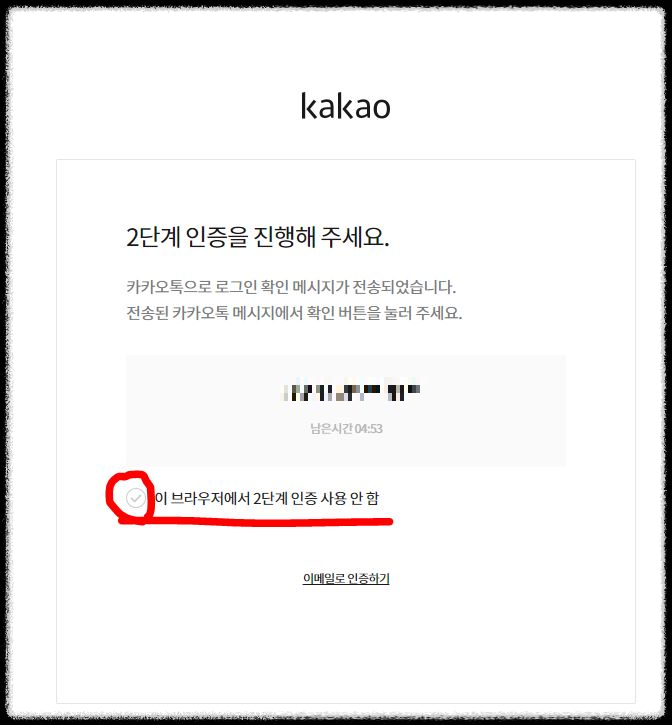
다음에서 아이디와 비밀번호를 입력하고 로그인을 하니 위와 같은 화면이 나오고 있습니다.
위에 보면 붉은색 동그라미가 보이는데요.
"동투더그투더라미~~" 이건 이상한 변호사 우영우에서 친구이름입니다. ^^
지금 사용하고 있는 컴퓨터가 내 컴퓨터이면 이 곳에 체크를 하시면 해당 컴퓨터의 현재 브라우저에서는 2단계 인증을 하지 않으셔도 되겠습니다.
그냥 아이디와 비번만으로도 로그인이 되는 것이죠.
하지만 동일 컴퓨터라도 브라우저가 다르면 최초 1회는 2단계 인증을 거쳐 주셔야 합니다.
이건 추측인데 아마 해당 브라우저를 삭제하고 새롭게 설치를 해 줘도 다시 2단계 인증을 거쳐야 하지 않을가 싶어요.
오늘은 다음 카카오 2단계 인증 설정하는 방법에 대하여 알아보았습니다.
'컴퓨터' 카테고리의 다른 글
| 삼성컴퓨터에 리눅스 설치하기 acpi=off (0) | 2020.08.12 |
|---|---|
| 사무실 저렴한 제온 조립서버 구입 (0) | 2020.08.03 |
| 지메일 outlook 에서 pop3로 읽어오기 (0) | 2020.07.31 |
- Total
- Today
- Yesterday
- 아이오닉5중고차가격
- 전기차중고차
- G80중고차
- 내차팔때
- 다음메일2단계인증
- 중고차견적
- 현대자동차 브랜드
- 중고차매매사이트
- 중고차시세표
- 중고차시세
- 센토스설치
- 토레스중고차가격
- E-1225V6
- XEON 조립서버
- 중고차가격
- 다음2단계인증
- 내차팔때 중고차시세
- 인텔제온
- 아이오닉5중고차시세표
- 소꼬리곰탕
- 지메일아웃룩설정
- 아이오닉5중고차
- 아이오닉5중고차시세
- 중고차가격시세표
- 지메일POP3
- 토레스중고차
- 눈의영왕
- 셀카톡
- 데스크탑에 리눅스 설치
- 아이오닉5중고차가격시세표
| 일 | 월 | 화 | 수 | 목 | 금 | 토 |
|---|---|---|---|---|---|---|
| 1 | 2 | 3 | ||||
| 4 | 5 | 6 | 7 | 8 | 9 | 10 |
| 11 | 12 | 13 | 14 | 15 | 16 | 17 |
| 18 | 19 | 20 | 21 | 22 | 23 | 24 |
| 25 | 26 | 27 | 28 | 29 | 30 | 31 |